सोमवार को Google ने Hangouts की सभी चीजों के लिए समर्पित एक नई वेबसाइट लॉन्च की। उपयोगकर्ताओं को हैंगआउट वार्तालापों तक पहुंचने के लिए कई Google डोमेन (जीमेल, Google+, आदि) में से एक को खोलने के लिए मजबूर करने के बजाय, उपयोगकर्ता अब hangouts.google.com पर एक वेब ब्राउज़र को इंगित कर सकते हैं।
वेबसाइट क्रोम हैंगआउट ऐप के समान अनुभव प्रदान करती है, लेकिन फ्लोटिंग चैट बुलबुले पेश करने के बजाय, आप जो भी चैट पेज से बाहर लाते हैं, वह छोटी ब्राउज़र विंडो के बराबर होती है।
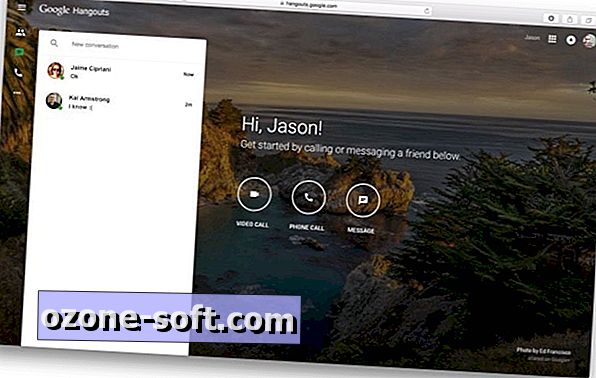
", " modalTemplate ":" {{content}} ", " setContentOnInit ": false}>
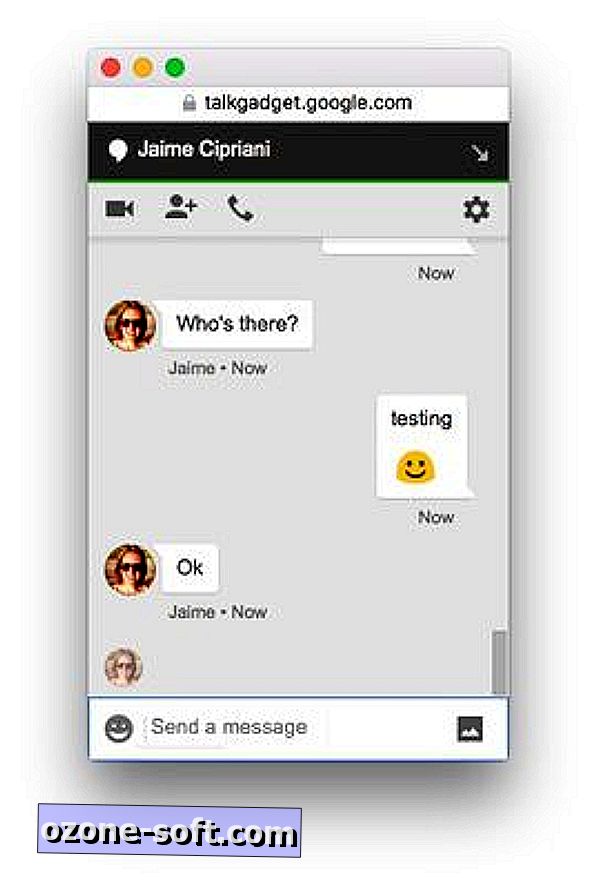
", " modalTemplate ":" {{content}} ", " setContentOnInit ": false}>
लॉग-इन करने के बाद, आपको अपने ब्राउज़र के लिए Hangouts प्लग-इन स्वीकृत करने के लिए कहा जा सकता है। प्लग-इन की अनुमति न देने के परिणामस्वरूप आप वेब के माध्यम से Hangouts का उपयोग करने में असमर्थ होंगे; इसलिए यदि आप इसे इस्तेमाल करने पर आमादा हैं, तो आपको स्वीकृति देने की आवश्यकता होगी।
आप पृष्ठ के बाईं ओर अपने वार्तालापों की एक सूची पा सकते हैं। एक पर क्लिक करने पर निचले-दाईं ओर एक छोटी चैट विंडो खुलेगी।
यहां से, आप जीमेल या अपने स्मार्टफोन में Hangouts का उपयोग करते हुए फ़ोटो, स्टिकर, इमोजी और सभी सामान्य सामग्री टाइप कर सकते हैं। त्वरित भेजने के लिए आप वार्तालाप विंडो पर एक फ़ोटो भी खींच और छोड़ सकते हैं।
इंगित करने लायक एक विशेषता पृष्ठ के बाहर वार्तालाप विंडो लेने की क्षमता है। आप चैट बॉक्स के शीर्ष पर तीर पर क्लिक करके ऐसा कर सकते हैं जो ऊपर और दाईं ओर इंगित कर रहा है। एक बार जब चैट विंडो अपने आप चालू हो जाती है, तो यह आपके विभिन्न डेस्कटॉप पर घूमने के लिए स्वतंत्र है और आपकी इच्छा के अनुसार कहीं भी रखा जा सकता है।
ऊपरी-दाएं कोने में मेनू आइकन पर क्लिक करने से विभिन्न विकल्पों की एक सूची सामने आएगी। यहां आप अपने संपर्कों, वार्तालापों की सूची या फ़ोन कॉल कर सकते हैं। वीडियो हैंगआउट की क्षमता के साथ बाद वाला विकल्प सीधे चैट विंडो के भीतर भी उपलब्ध है।
वर्तमान में विभिन्न Hangouts ऐप्स में से प्रत्येक के लिए एक लिंक भी मौजूद है।
कुल मिलाकर, Hangouts की समर्पित साइट के लिए बहुत कुछ नहीं है। यदि वेब पर केवल Hangouts एक स्टैंडअलोन ऐप था, तो यह न्यूनतम और वास्तव में आप क्या चाहते हैं।













अपनी टिप्पणी छोड़ दो